ECU OPEL MOKKA 2015.5 Priručnik za Infotainment (in Croatian)
[x] Cancel search | Manufacturer: OPEL, Model Year: 2015.5, Model line: MOKKA, Model: OPEL MOKKA 2015.5Pages: 127, PDF Size: 2.24 MB
Page 37 of 127
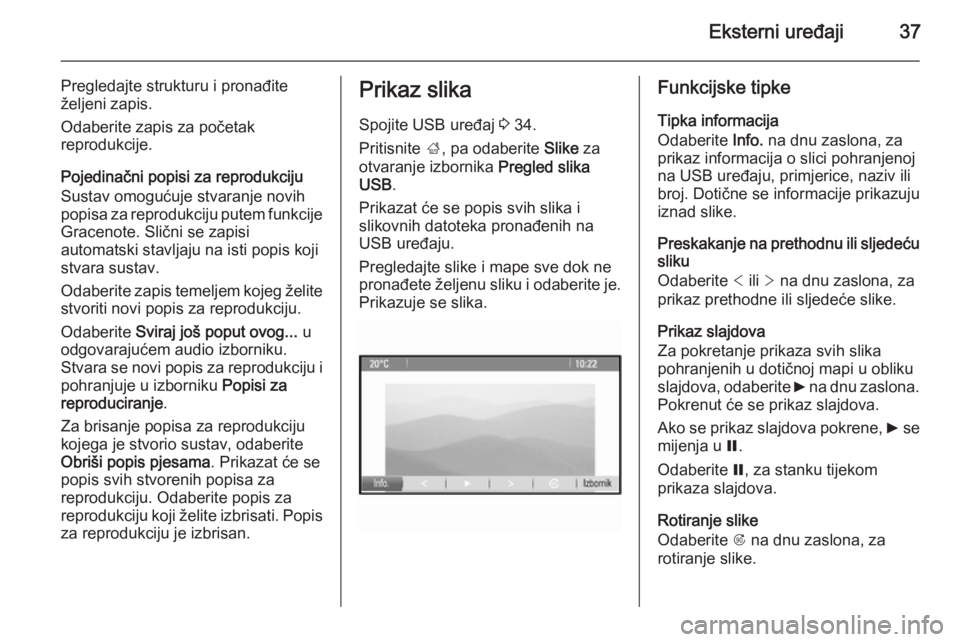
Eksterni uređaji37
Pregledajte strukturu i pronađite
željeni zapis.
Odaberite zapis za početak
reprodukcije.
Pojedinačni popisi za reprodukciju
Sustav omogućuje stvaranje novih popisa za reprodukciju putem funkcije Gracenote. Slični se zapisi
automatski stavljaju na isti popis koji
stvara sustav.
Odaberite zapis temeljem kojeg želite
stvoriti novi popis za reprodukciju.
Odaberite Sviraj još poput ovog... u
odgovarajućem audio izborniku. Stvara se novi popis za reprodukciju i
pohranjuje u izborniku Popisi za
reproduciranje .
Za brisanje popisa za reprodukciju
kojega je stvorio sustav, odaberite
Obriši popis pjesama . Prikazat će se
popis svih stvorenih popisa za
reprodukciju. Odaberite popis za
reprodukciju koji želite izbrisati. Popis
za reprodukciju je izbrisan.Prikaz slika
Spojite USB uređaj 3 34.
Pritisnite ;, pa odaberite Slike za
otvaranje izbornika Pregled slika
USB .
Prikazat će se popis svih slika i
slikovnih datoteka pronađenih na
USB uređaju.
Pregledajte slike i mape sve dok ne
pronađete željenu sliku i odaberite je. Prikazuje se slika.Funkcijske tipke
Tipka informacija
Odaberite Info. na dnu zaslona, za
prikaz informacija o slici pohranjenoj
na USB uređaju, primjerice, naziv ili
broj. Dotične se informacije prikazuju
iznad slike.
Preskakanje na prethodnu ili sljedeću
sliku
Odaberite < ili > na dnu zaslona, za
prikaz prethodne ili sljedeće slike.
Prikaz slajdova
Za pokretanje prikaza svih slika
pohranjenih u dotičnoj mapi u obliku
slajdova, odaberite 6 na dnu zaslona.
Pokrenut će se prikaz slajdova.
Ako se prikaz slajdova pokrene, 6 se
mijenja u Q.
Odaberite Q, za stanku tijekom
prikaza slajdova.
Rotiranje slike
Odaberite R na dnu zaslona, za
rotiranje slike.
Page 52 of 127
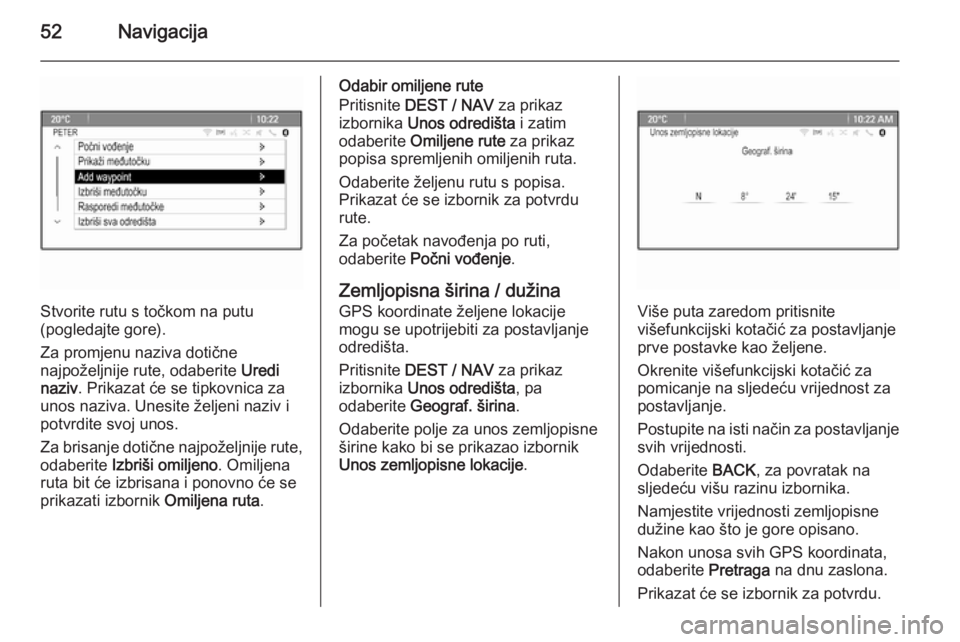
52Navigacija
Stvorite rutu s točkom na putu
(pogledajte gore).
Za promjenu naziva dotične
najpoželjnije rute, odaberite Uredi
naziv . Prikazat će se tipkovnica za
unos naziva. Unesite željeni naziv i
potvrdite svoj unos.
Za brisanje dotične najpoželjnije rute, odaberite Izbriši omiljeno . Omiljena
ruta bit će izbrisana i ponovno će se
prikazati izbornik Omiljena ruta.
Odabir omiljene rute
Pritisnite DEST / NAV za prikaz
izbornika Unos odredišta i zatim
odaberite Omiljene rute za prikaz
popisa spremljenih omiljenih ruta.
Odaberite željenu rutu s popisa.
Prikazat će se izbornik za potvrdu
rute.
Za početak navođenja po ruti,
odaberite Počni vođenje .
Zemljopisna širina / dužina GPS koordinate željene lokacije
mogu se upotrijebiti za postavljanje
odredišta.
Pritisnite DEST / NAV za prikaz
izbornika Unos odredišta , pa
odaberite Geograf. širina .
Odaberite polje za unos zemljopisne
širine kako bi se prikazao izbornik
Unos zemljopisne lokacije .
Više puta zaredom pritisnite
višefunkcijski kotačić za postavljanje
prve postavke kao željene.
Okrenite višefunkcijski kotačić za
pomicanje na sljedeću vrijednost za
postavljanje.
Postupite na isti način za postavljanje
svih vrijednosti.
Odaberite BACK, za povratak na
sljedeću višu razinu izbornika.
Namjestite vrijednosti zemljopisne dužine kao što je gore opisano.
Nakon unosa svih GPS koordinata,
odaberite Pretraga na dnu zaslona.
Prikazat će se izbornik za potvrdu.
Page 93 of 127
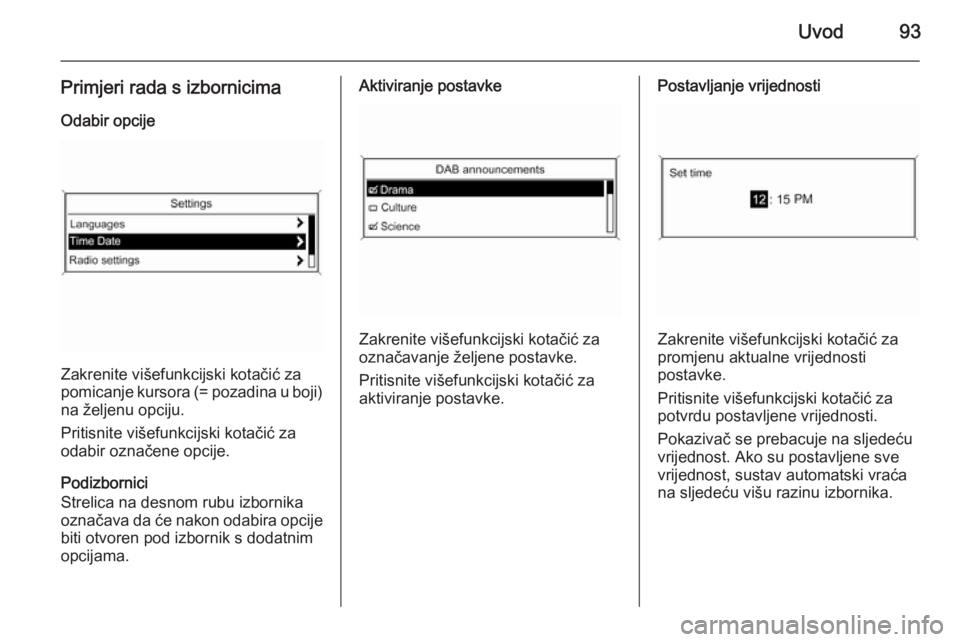
Uvod93
Primjeri rada s izbornicimaOdabir opcije
Zakrenite višefunkcijski kotačić za
pomicanje kursora (= pozadina u boji) na željenu opciju.
Pritisnite višefunkcijski kotačić za
odabir označene opcije.
Podizbornici
Strelica na desnom rubu izbornika
označava da će nakon odabira opcije
biti otvoren pod izbornik s dodatnim
opcijama.
Aktiviranje postavke
Zakrenite višefunkcijski kotačić za
označavanje željene postavke.
Pritisnite višefunkcijski kotačić za
aktiviranje postavke.
Postavljanje vrijednosti
Zakrenite višefunkcijski kotačić za
promjenu aktualne vrijednosti
postavke.
Pritisnite višefunkcijski kotačić za
potvrdu postavljene vrijednosti.
Pokazivač se prebacuje na sljedeću
vrijednost. Ako su postavljene sve
vrijednost, sustav automatski vraća
na sljedeću višu razinu izbornika.
Page 107 of 127
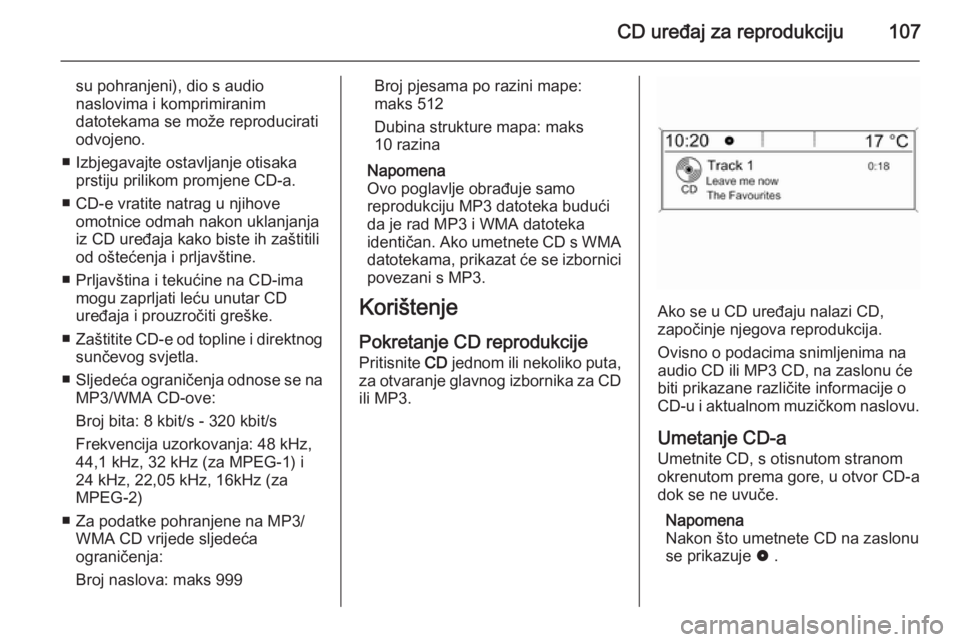
CD uređaj za reprodukciju107
su pohranjeni), dio s audio
naslovima i komprimiranim
datotekama se može reproducirati
odvojeno.
■ Izbjegavajte ostavljanje otisaka prstiju prilikom promjene CD-a.
■ CD-e vratite natrag u njihove omotnice odmah nakon uklanjanja
iz CD uređaja kako biste ih zaštitili
od oštećenja i prljavštine.
■ Prljavština i tekućine na CD-ima mogu zaprljati leću unutar CD
uređaja i prouzročiti greške.
■ Zaštitite CD-e od topline i direktnog
sunčevog svjetla.
■ Sljedeća ograničenja odnose se na
MP3/WMA CD-ove:
Broj bita: 8 kbit/s - 320 kbit/s
Frekvencija uzorkovanja: 48 kHz,
44,1 kHz, 32 kHz (za MPEG-1) i
24 kHz, 22,05 kHz, 16kHz (za
MPEG-2)
■ Za podatke pohranjene na MP3/ WMA CD vrijede sljedeća
ograničenja:
Broj naslova: maks 999Broj pjesama po razini mape:
maks 512
Dubina strukture mapa: maks
10 razina
Napomena
Ovo poglavlje obrađuje samo
reprodukciju MP3 datoteka budući
da je rad MP3 i WMA datoteka
identičan. Ako umetnete CD s WMA datotekama, prikazat će se izbornici povezani s MP3.
Korištenje
Pokretanje CD reprodukcije
Pritisnite CD jednom ili nekoliko puta,
za otvaranje glavnog izbornika za CD ili MP3.
Ako se u CD uređaju nalazi CD,
započinje njegova reprodukcija.
Ovisno o podacima snimljenima na
audio CD ili MP3 CD, na zaslonu će
biti prikazane različite informacije o
CD-u i aktualnom muzičkom naslovu.
Umetanje CD-a
Umetnite CD, s otisnutom stranom
okrenutom prema gore, u otvor CD-a
dok se ne uvuče.
Napomena
Nakon što umetnete CD na zaslonu
se prikazuje 0 .